Vad är CDA? Stående för Compact Disk Audio är CDA inte ett ljudformat utan ett filtillägg, som ger tillgänglig information till en ljud-CD. CDA-filer inkluderar inte någon faktisk PCM-information (Pulse Code Modulation) utan spårar bara längd och tid i själva verket. Det är anledningen till att din dator uppmanar dig till CDA-uppspelningsfel när du försöker kopiera CD-spår till datorn och sedan spela dem utan CD. Tyvärr kan .cda-filer bara spelas från en CD-ROM. Din PC eller Mac kan inte direkt spela CDA-filer, så du kan överväga att konvertera spår i CDA till ett annat ljudformat för att bättre spara. MP3, som vanligt ljudformat, som använder komprimering för att spara mycket utrymme. Vill konvertera CDA till MP3? För bättre konvertering av CDA till MP3 kan du lita på den här artikeln och hitta några effektiva sätt.

Konvertera CDA till MP3
När du sätter in en CD till CD-enhet och spelar upp den på din dator kommer du att hitta att varje spår har en etikett med "Spår ##. Cda". Faktiskt, iTunes är bra och användbart alternativ för CDA till MP3-omvandlare. Så länge du har installerat iTunes på din Windows- eller Mac-dator kan du enkelt byta CDA-filer till MP3 med lätthet.
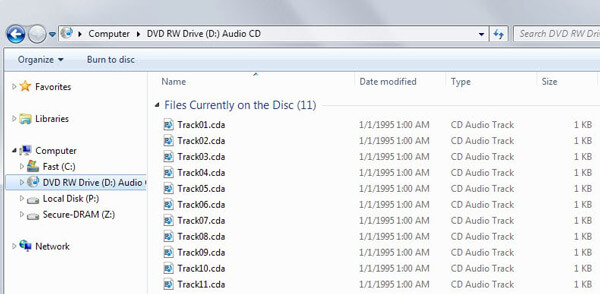
steg 1Starta den senaste iTunes på din PC eller Mac. Kontrollera iTunes-konverteringsinställningar genom att klicka på "Redigera" från toppmenyn och välj "Inställningar".
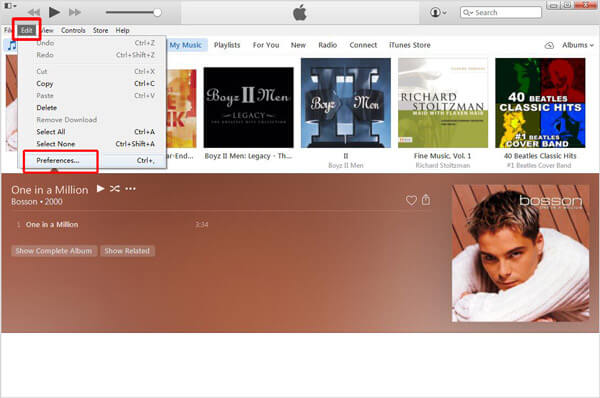
steg 2Klicka på "Allmänt"> "Importinställningar". Välj "MP3-kodare" från fliken "Importera med". Klicka på "OK" för att tillämpa inställningarna.
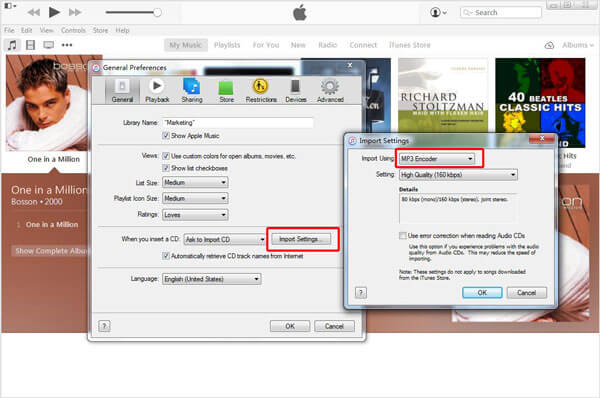
steg 3Sätt i CD: n till CD-enheten. Klicka på "CD" -ikonen när iTunes upptäcker den, du kan alla tillgängliga CD-spår visas i gränssnittet. Markera och markera rutorna med spår som du vill överföra till iTunes-biblioteket och klicka på "Importera CD" -knappen.
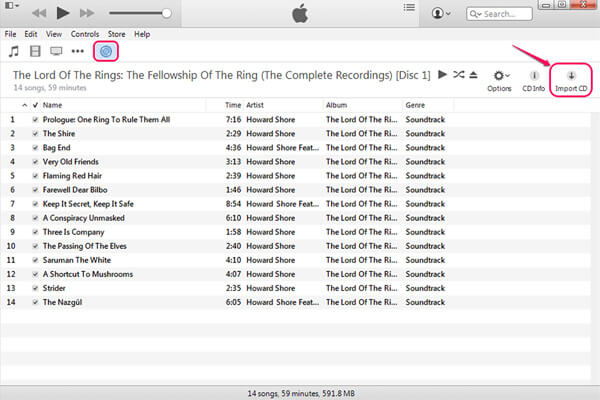
steg 5Välj CD-ljudet och högerklicka på det. Välj alternativet "Konvertera MP3-version". En stund hittar du en MP3-kopia av dina CD-spårprogram.
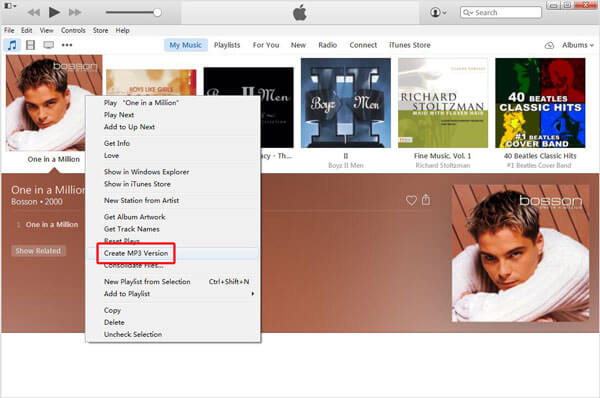
Är det lite komplicerat att covert CD till MP3 med iTunes? Det är verkligen tidskrävande när du måste konvertera CDA-filerna till MP3-ljud en efter en på iTunes.
För att göra det enkelt att förvandla CDA-ljudspår till MP3-fil, varför inte hitta ett alternativt sätt för CDA-konvertering? Du bör överväga att spela in CDA till MP3 istället. Och i den här delen rekommenderas du med det bästa CDA-inspelare. Med detta utmärkta CDA-spårinspelningsverktyg kan du enkelt och effektivt fånga CD-ljud och spara dem i MP3-format.
steg 1Starta CDA-inspelare på din Windows PC. Klicka på "Ljudinspelare".

steg 2Välj att spela in CDA-filer från systemljud eller mikrofon baserat på ditt behov. Och här, för bättre inspelningseffekt, rekommenderas du att välja inspelning från systemröst.
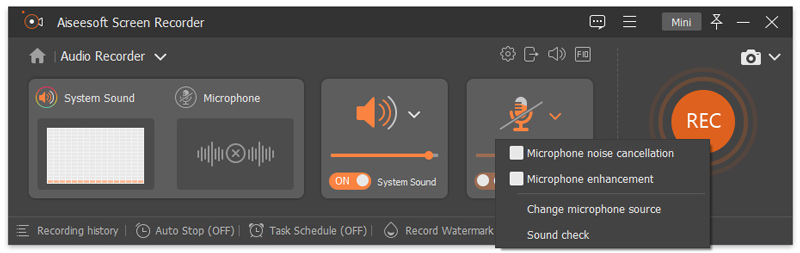
steg 3Sätt i CD-skivan och starta uppspelningen. Klicka på "REC" -knappen för att spela in CD-spåret. Klicka på "Stopp" -knappen när inspelningen är klar och spara sedan inspelningen i MP3-format.

Med hjälp av CDA-inspelare kan du enkelt ändra CD till MP3 utan kvalitetsförlust. Bortsett från CDA-inspelning kan denna inspelare vara ditt perfekta val när du vill:
➤ Spela in videosamtal på skärmen, spel och så vidare.
Du kan lära dig stegen från videon nedan:


Windows Media Play kan hjälpa dig när du vill konvertera CDA-filer till MP3.
steg 1Starta Windows Media Player från "Start-menyn"> "Alla program".
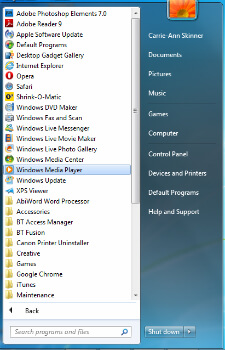
steg 2Sätt i CD-skivan och vänta på datorn för att känna igen den. Windows Media Player bör automatiskt läsa CD: n och presentera ljudspåret och huvudinformationen för den.
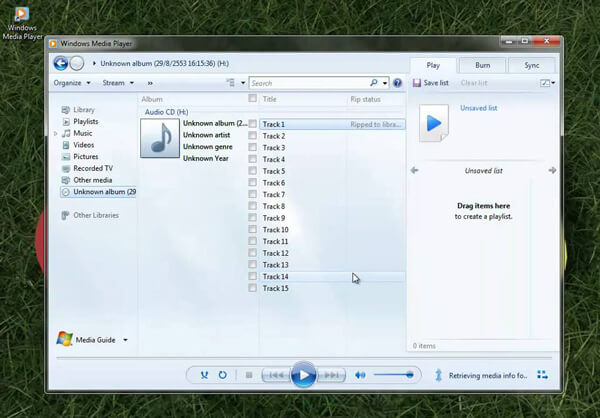
steg 3Klicka på "Organisera"> "Alternativ" från den övre menyn. Klicka på "Rip Music" -fliken i popup-fönstret.
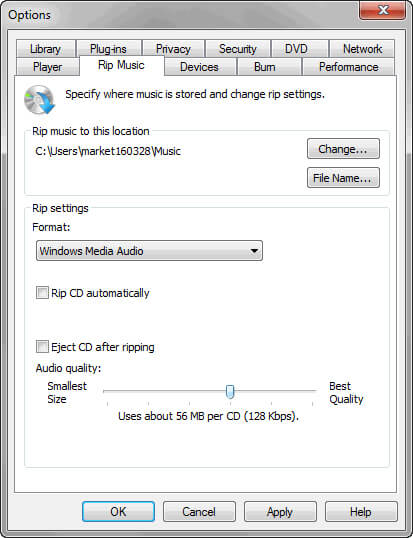
steg 4Klicka på "Ändringar" -knappen och ändra filmappen där du vill spara det rippade CD-spåret. Klicka på "OK".
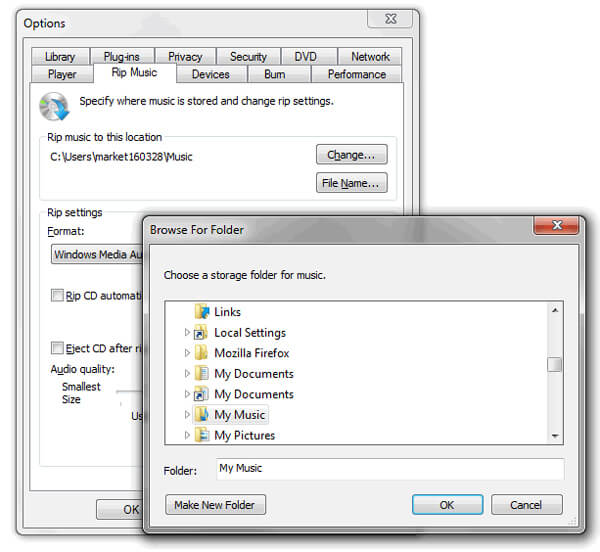
steg 5Välj "MP3" i kolumnen "Rip-inställningar" i listan "Format". Markera rutan med "Ripp CD automatiskt" enligt ditt behov. Klicka på "Apply" och sedan på "OK" för att börja konvertera CDA till MP3.
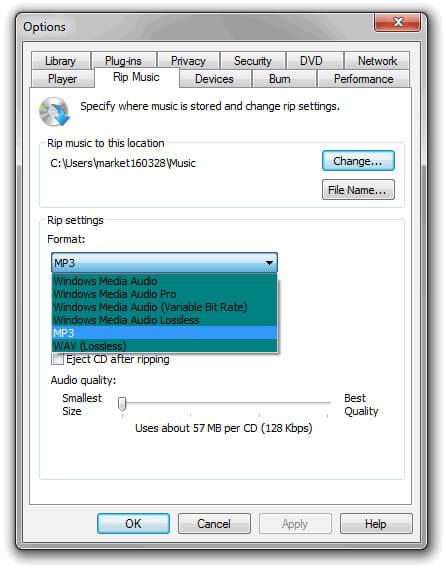
Vill du konvertera CDA till MP3 online? Det finns dock inte någon tillgänglig online CDA till MP3-omvandlare eller ripper för dig att göra det. Men du kan hitta en tredjeparts CDA till MP3-omvandlare / ripper-programvara. Och här visar vi bara hur du konverterar CDA till MP3 med FreeRIP. FreeRIP MP3-omvandlare gör det möjligt för användare att rippa CD-spår och konvertera dem till ljudfiler i MP3, OGG, WMA, FLAC och så vidare.
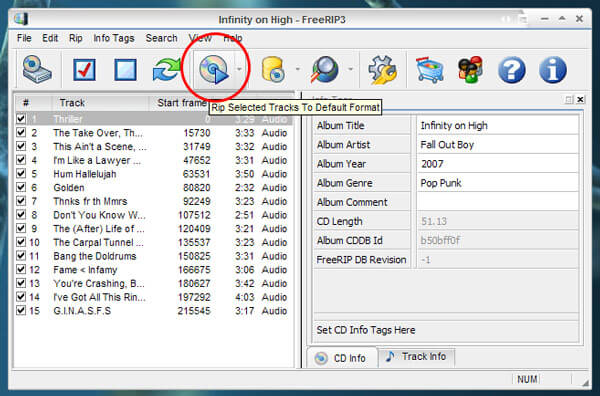
steg 1Installera och starta FreeRIP MP3-omvandlare och sätt i din ljud-CD.
steg 2Välj de spår du vill konvertera till MP3.
steg 3Klicka på "Rip" -knappen för att ändra CDA till MP3.
I den här artikeln introducerar vi huvudsakligen flera effektiva sätt att enkelt konvertera CDA till MP3. Kom ihåg att om du kopierar vissa .cda-filer till hårddisken och vill göra spåren till MP3 utan oringal CD, kan du inte göra det. Du måste hitta original-CD. Har du lyckats ändra och överföra CDA-spår till MP3 ännu? Vänligen kontakta oss om du har någon bättre idé.